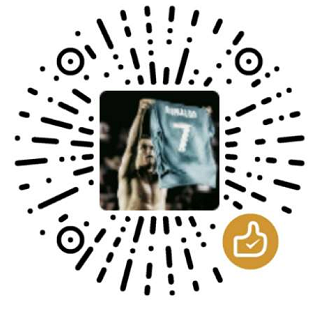在Ubuntu 16.04下使用Docker部署Spring Boot应用。
这是voidAlex原创的第十一篇博文。
Docker
Docker简介
简单的来说,Docker是一种容器,属于操作系统层面的虚拟化技术,基于Linux内核对进程进行封装隔离。Docker从文件系统、网络通信到进程隔离等等,极大的简化了容器的创建与维护,使得Docker比传统的虚拟机技术更加轻便快捷。
与虚拟机技术的比较
传统虚拟机技术是虚拟出一套硬件,然后在其上运行一个完整的操作系统,在该系统上再运行所需要应用进程。而容器内的进程则直接运行在宿主的内核上,容器没有自己的内核,没有进行硬件虚拟。因此容器比传统的虚拟机更为轻便。
Docker的优势
- 更高效的利用系统资源
- 更快速的启动时间
- 一致的运行环境
- 持续交付和部署
- 更轻松的迁移
- 更轻松的维护和扩展
准备工作
首先安装Oracle JDK和Maven,在编译Spring Boot应用时会用到。
1 2 3 4 5 6 7 8 9 10
| sudo apt update sudo apt install python-software-properties sudo apt install software-properties-common sudo add-apt-repository ppa:webupd8team/java sudo apt update sudo apt install oracle-java8-installer sudo apt install maven
|
查看安装信息:
确保JDK版本为8及以上,Maven版本为3及以上。
安装和配置Docker
配置国内安装源
1 2 3 4 5 6 7 8 9 10 11 12 13
| sudo apt-get update sudo apt-get install apt-transport-https sudo apt-get install ca-certificates sudo apt-get install curl sudo apt-get install software-properties-common curl -fsSL https://mirrors.ustc.edu.cn/docker-ce/linux/ubuntu/gpg | sudo apt-key add - sudo add-apt-repository \ "deb [arch=amd64] https://mirrors.ustc.edu.cn/docker-ce/linux/ubuntu \ $(lsb_release -cs) \ stable"
|
安装Docker CE
1 2
| sudo apt-get update sudo apt-get install docker-ce
|
脚本自动安装
可以使用Docker官方提供的脚本来简化安装流程:
1 2
| curl -fsSL get.docker.com -o get-docker.sh sudo sh get-docker.sh --mirror Aliyun
|
启动Docker
1 2 3 4 5 6
| sudo systemctl enable docker sudo systemctl start docker sudo groupadd docker sudo usermod -aG docker $USER
|
配置Docker远程访问
Docker默认不会监听任何端口,因此只能在本地使用Docker。如果先在其他机器上操作Docker主机,就要让Docker守护进程监听一个端口。修改Docker服务配置文件,添加一个未被占用的端口后,重启Docker服务:
添加:
1 2
| DOCKER_OPTS="-H 0.0.0.0:6000" DOCKER_OPTS="-H unix:///var/run/docker.sock -H 0.0.0.0:5555"
|
重启Docker:
Spring Boot应用配置
配置Maven依赖
在pom.xml中,加入这些内容:
1 2 3 4 5 6 7 8 9 10 11 12 13 14 15 16 17 18 19 20 21 22 23 24 25 26 27 28 29 30 31 32 33
| <properties> <project.build.sourceEncoding>UTF-8</project.build.sourceEncoding> <project.reporting.outputEncoding>UTF-8</project.reporting.outputEncoding> <java.version>1.8</java.version> <docker.image.prefix>jzfp</docker.image.prefix> </properties> <build> <plugins> <plugin> <groupId>com.spotify</groupId> <artifactId>docker-maven-plugin</artifactId> <version>0.4.13</version> <configuration> <imageName>${docker.image.prefix}/${project.artifactId}</imageName> <dockerHost>http://host:port</dockerHost> <dockerDirectory>src/main/docker</dockerDirectory> <resources> <resource> <targetPath>/</targetPath> <directory>${project.build.directory}</directory> <include>${project.build.finalName}.jar</include> </resource> </resources> </configuration> </plugin> <plugin> <groupId>org.springframework.boot</groupId> <artifactId>spring-boot-maven-plugin</artifactId> </plugin> </plugins> </build>
|
Spotify的docker-maven-plugin插件是用于构建Maven的Docker镜像。imageName指定了镜像的名称,dockerHost指定了Docker主机的地址,dockerDirectory指定了Dockerfile文件的路径。
配置Dockerfile
在src/main/docker下创建Dockerfile,然后编辑:
1 2 3 4 5
| FROM frolvlad/alpine-oraclejdk8 VOLUME /tmp ADD gsjzfp-0.0.1-SNAPSHOT.jar app.jar ENV JAVA_OPTS="" ENTRYPOINT [ "sh", "-c", "java $JAVA_OPTS -Djava.security.egd=file:/dev/./urandom -jar /app.jar" ]
|
其中,FROM指定了当前镜像集成的基镜像为oraclejdk8;VOLUME指定了临时文件目录为/tmp,该配置会在/var/lib/docker下创建一个临时文件并链接到容器的/tmp目录下;ADD将该应用的jar文件作为app.jar添加到容器里;ENTRYPOINT执行app.jar。
打包运行
编译并构建为Docker镜像
将整个项目目录copy到Docker主机,cd到项目目录下,执行:
1
| mvn clean package docker:build
|
运行
1
| docker run -p 8848:8848 -t jzfp/gsjzfp
|
如果程序运行正确,浏览器访问http://host:8848就能看到Spring Boot应用的主页了。